İlan
OneNote% 100 ücretsiz olduktan sonra OneNote Artık Öncekinden Daha Fazla Özellikle Tamamen ÜcretsizEvernote artık not alma uygulamalarının yönünü yönetmiyor. Microsoft geçtiğimiz günlerde OneNote'un her zamankinden daha ücretsiz olacağını duyurdu. Size bunun özellikler ve işlevsellik açısından ne anlama geldiğini gösterelim. Daha fazla oku kendim de dahil olmak üzere pek çok insan, kullandıkları not alma uygulamalarından vazgeçti ve Microsoft'un sunduklarını deneyimlemek için akın etti. En çok gördüklerini beğendiler ve asla geriye bakmadılar.
OneNote ile ilgili en iyi şey, özelliklerle dolu olmasıdır. Evernote gibi alternatifler de aynı şeyi söylese de, yalnızca OneNote her şeyi ücretsiz olarak sunar ve bu özellikler ekmek ve tereyağdır. (Sürece OneNote'un Mac sürümü Mac için Essential OneNote KılavuzuMicrosoft OneNote, Mac, iPad ve iPhone için ücretsiz bir not alma uygulamasıdır. İşte daha üretken olmak için ihtiyacınız olan her şey. Daha fazla oku yetişmesi gerekir.)
Ancak OneNote'un bilinen yönlerini gözden geçirelim -
harika yapılacaklar listeleri gibi OneNote'u Yapılacaklar Listeniz olarak Kullanmak için 6 İpucuOneNote yapılacaklar listenizden en iyi şekilde yararlanıyor musunuz? Daha iyi OneNote kontrol listeleri için ipuçlarımızı uygulayın. Daha fazla oku - ve kaçırmış olabileceğiniz bazı daha derin özelliklere göz atın. Henüz OneNote'ta değilseniz, bunlar sizi atlamaya ikna edebilir.1. Hızlı Notlar
OneNote, doğaçlama notlar almak söz konusu olduğunda zaten oldukça iyi. Sağlanan düğmeyi kullanarak en fazla bir not defteri seçmeniz, bir bölüm seçmeniz ve yeni bir sayfa oluşturmanız yeterlidir. Ama sadece bir notu not etmeniz gerekiyorsa, Hızlı Notlar özellik.

Hızlı Notlar Post-It Notlar gibidir: ana OneNote penceresinden bağımsız olarak hareket eden ayrı, minimal not pencereleridir. Onlar da herhangi bir deftere ait değil. Bunun yerine, bir Hızlı Notlar koleksiyonunda oturuyorlar, ancak isterseniz bunları taşıyabilirsiniz.
OneNote kapatıldığında bile yeni bir Hızlı Not başlatabilirsiniz. Windows + N klavye kısayolu. Başkalarını başlatmanız gerekiyorsa, Windows + Alt + N klavye kısayolu.
2. Sayfa Şablonları
Bunlardan bir diğeri her zaman kullanmanız gereken özellikler Her Zaman Kullanmanız Gereken 10 Harika OneNote İpucuMicrosoft OneNote, Evernote kadar iyidir. OneNote, daha fazla kurumsal kontrol sağlayan bir bağlayıcının dijital eşdeğeridir. Size seveceğiniz etkili not alma ince ayarlarını gösteririz. Daha fazla oku OneNote'ta Sayfa Şablonu. Sayfa Şablonlarının neden bu kadar harika olduğunu anlamak için, ne zaman işe yarayacaklarına ilişkin örneklere bakalım.
Belki ofis toplantılarınız için dakika tutan kişi sizsiniz ve bu dakikaları almak istediğiniz belli bir yolunuz var. Ya da belki bir fizik dersindesiniz ve notlarınızı metin tabanlı ve denklemlere dayalı olarak organize etmek istersiniz. Veya yinelenen proje aşamaları için kullandığınız belirli bir kontrol listeniz olabilir.

Bu notların mizanpajlarını her seferinde yeniden oluşturmak yerine, yeni notlar oluştururken çağırabileceğiniz ve size çok fazla zaman ve enerji tasarrufu sağlayabilecek bir Sayfa Şablonu oluşturabilirsiniz. Bizim göz atın OneNote şablonları kılavuzu OneNote Şablonlarını Kullanma: Bilmeniz Gereken Her ŞeyOneNote şablonları gerçek verimlilik için gereklidir. Kendi OneNote şablonlarınızı düzenlemek ve oluşturmak için bilmeniz gereken her şey burada. Daha fazla oku daha fazla ayrıntı için.
3. Özel Etiketler
OneNote’un organizasyon sistemi notlara not defteri / bölüm / sayfa yaklaşımı ile zaten çok iyi, ancak etiketleri kullanarak daha da ayrıntılı bir ayrıntı elde edebilirsiniz. Etiketler, farklı bölümlerde veya not defterlerinde bulunan notları ilişkilendirmek için iyidir.
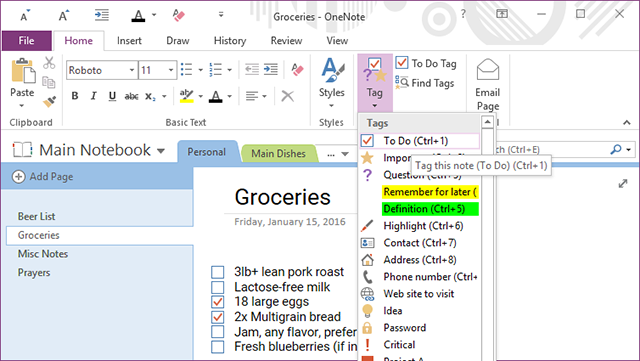
Örneğin, öğle yemeği için bir bölüm ve akşam yemeği için bir bölüm içeren bir tarif defterim var. Ayrıca hem Öğle hem de Akşam Yemeği bölümlerinde notlara uygulayabileceğim Tavuk, Sığır Eti, Domuz Eti ve Vejetaryen için etiketlerim var - ve bu etiketler aramam gerektiğinde kullanışlı oluyor.
OneNote, bir grup varsayılan etiketle (ör. Önemli, Yapılacaklar vb.) Birlikte gelir, ancak Özel Etiketler istediğin gibi. Bunu iyi kullanın çünkü ilk beklediğinizden çok daha kullanışlı.
4. Dahili Bağlantılar
OneNote'un bir başka harika organizasyonel özelliği, Dahili Bağlantılarveya sizi diğer not defterlerine, bölümlere ve sayfalara götüren tıklanabilir bağlantılar. Dizüstü bilgisayarlarınız büyüdükçe ve notlarınız arttıkça, bu özellik daha kullanışlı hale gelir.

Bir bağlantı oluşturmak için not defteri, bölüm veya sayfa gibi herhangi bir sekmeyi sağ tıklayın ve Bağlantıyı Kopyala seçeneğini belirleyin. Şimdi tek yapmanız gereken bir yere yapıştırmaktır (bir cümle yazıp daha sonra bir bağlantıya dönüştürmenizi öneririz).
Ancak bir sayfayı bağlamak istiyorsanız, daha kolay bir yol var. Sadece yaz [[, sayfanın adı kelimesi kelimesine ve ardından ]]. Bu, otomatik olarak dahili bir sayfa bağlantısına dönüştürür. OneNote'un daha çok wiki gibi olmasını hiç istediniz mi? İşte böyle!
5. Hızlı erişim çubuğu
Başlık çubuğundaki OneNote penceresinin en üstünde, sola bakarsanız bir avuç kısayol düğmesi görürsünüz. Bunlar Hızlı erişim çubuğuve en iyi yanı, üzerinde hangi düğmelerin gösterileceğini özelleştirebilmenizdir.
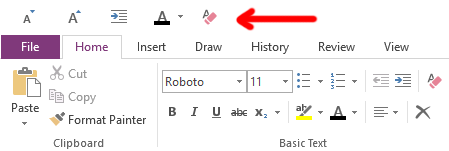
Ne ekleyebilirsin? OneNote'ta yapabileceğiniz hemen hemen her eylem. Notları etiketlemeden toplantı ayrıntılarını eklemeye, yazı tipi boyutlarını değiştirmeden tüm biçimlendirmeyi temizlemeye kadar her şey. Cidden, bu yararlı.

OneNote'ta sık yaptığınız eylemler varsa, hayatınızı kolaylaştırarak Hızlı Erişim Araç Çubuğu'na atma Hızlı Erişim Araç Çubuğu ile OneNote Verimliliğini ArtırınOneNote'ta Hızlı Erişim Araç Çubuğu'nu kullanmıyorsanız, yapmalısınız! Çok fazla yinelenen eyleminiz varsa iş akışınızı gerçekten hızlandırabilir. Daha fazla oku . Pişman olmayacaksınız.
6. Yerleşik Not Alma
OneNote'un Evernote gibi alternatiflerin sunmadığı bir şey varsa, Yerleşik Not Alma özellik. Kısacası, OneNote'u ekranın herhangi bir tarafına yerleştirebilirsiniz, bu da diğer tüm pencerelerin onunla çakışmasını önler.

Yararlı çünkü bir PDF dosyasını okurken veya başka bir pencerede video izlerken tekrar tekrar geri çevirmek zorunda kalmadan not yazabilirsiniz. İyi kullanıldığında yerleştirme, OneNote'u Evernote'tan daha verimli bir araç haline getirin Bu Özellik OneNote'u Evernote'tan Daha Verimli YapabilirOneNote ve Evernote arasında seçim yapmak zor olabilir, ancak işte sizi bir tarafa doğru iyi yönde yönlendirebilecek bir özellik. Daha fazla oku .
Ve kullanımını daha da kolaylaştırmak için, Ctrl + Alt + D dock'u değiştirmek için klavye kısayolu. Aslında, siz oradayken, bunları yakalayın herkesin bilmesi gereken yararlı OneNote kısayolları Şimdi Kullanmaya Başlamak için 11 Yararlı OneNote Klavye KısayoluOneNote'ta yeniyseniz, bu kısayollar üretkenliğinizi artırabilir, bu nedenle bunları daha sonra değil, daha erken öğrenin! Daha fazla oku verimliliğinizi gerçekten bir adım öteye taşımak için.
7. Sürüm Geçmişi
Vurgulamaya değer son özellik, herhangi bir notun tamamını görüntüleme yeteneğidir Sürüm Geçmişi. Gerçekten de, bir notta her değişiklik yaptığınızda ve kaydettiğinizde OneNote önceki sürümleri tamamen geçersiz kılmak yerine takip eder.
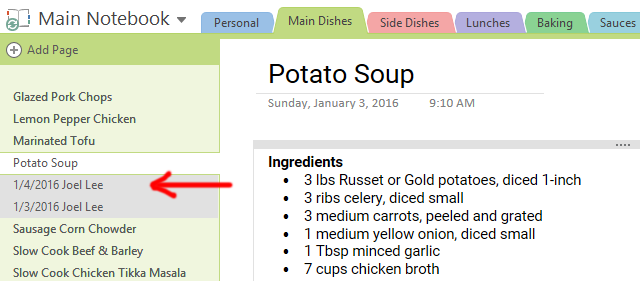
Şeritteki Geçmiş sekmesinin altında, Son Düzenlemeler menüsünü seçerek belirli bir zaman aralığını seçin ve o zaman yapılan tüm değişiklikleri görün. Ne yazık ki, bu seçenek sadece altı ay kadar geriye gidiyor.
Veya Sayfa Sürümleri Geçerli sayfanın her geçmiş sürümüne bakmak için. Sürüm geçmişleri veri alanı kaplar, bu nedenle OneNote bunlardan herhangi birini silmenizi sağlar. Sayfa Sürümlerini dizüstü bilgisayar başına da devre dışı bırakabilirsiniz.
Hangi OneNote Özelliği En İyisidir?
Bu özellikler söz konusu olduğunda buzdağının sadece görünen kısmı OneNote hayatınızı daha verimli hale getirir Microsoft OneNote ile Üretken Olmanın 5 YoluWeb'de de bulunan çevrimdışı bir kuruluş aracına ihtiyaç duyuyor musunuz? Şaşırtıcı bir şekilde, Microsoft mükemmel bir çözüm olan OneNote'u buldu. Daha fazla oku . Aslında, OneNote, aşağıdakiler de dahil olmak üzere birçok şey için yararlı olabilir: basit proje yönetimi Proje Yönetimi için Microsoft OneNote Nasıl KullanılırOneNote, küçük ekiplerde basit projeleri yönetmek için ideal bir işbirliği aracıdır. Ve tamamen ücretsiz. OneNote'un projelerinizin başlamasına nasıl yardımcı olabileceğini görün! Daha fazla oku ve not alma ile ilgili olmayan faaliyetler Microsoft OneNote'u Kullanmanın 10 Benzersiz YoluOneNote, Microsoft'un en önemsiz uygulamalarından biridir. Hemen hemen her platformda mevcuttur ve bir not tutma uygulamasından beklemeyeceğiniz birçok hile yapabilir. Daha fazla oku .
Bununla birlikte, OneNote'un herkes için mükemmel olmadığını biliyoruz. Bizim göz atın ile OneNote'un derinlemesine karşılaştırması Evernote Evernote vs. OneNote: Hangi Not Alma Uygulaması Sizin İçin Uygun?Evernote ve OneNote şaşırtıcı not alma uygulamalarıdır. İkisi arasında seçim yapmak zor. Arayüzden not organizasyonuna seçim yapmanıza yardımcı olacak her şeyi karşılaştırdık. Senin için en iyi iş nedir? Daha fazla oku hangisinin sizin için doğru olduğunu görmek için. Her iki durumda da, sizin için en etkili olanı kullanın.
Bu özelliklerin yararlı olduğunu düşünüyor musunuz? Hangisini en çok seviyorsun? Kaçırdığımız başka var mı? Aşağıdaki yorumlarda bizimle paylaşın! Sizden duymak isteriz.
Joel Lee'nin bir B.S. Bilgisayar Bilimi ve altı yılı aşkın profesyonel yazma deneyimi. MakeUseOf'un Genel Yayın Yönetmeni.
